- Szerző Jason Gerald [email protected].
- Public 2024-01-19 22:12.
- Utoljára módosítva 2025-01-23 12:19.
Ez a wikiHow megtanítja, hogyan csatlakoztathat (támogatott) HP nyomtatót vezeték nélküli hálózathoz. Az eszköz csatlakoztatásával nyomtathat dokumentumokat egy számítógépről, amely ugyanahhoz a hálózathoz csatlakozik anélkül, hogy a készüléket a számítógéphez kellene csatlakoztatnia. Azonban nem minden HP nyomtató rendelkezik vezeték nélküli funkcióval, ezért a következő lépés folytatása előtt győződjön meg arról, hogy az eszköz csatlakoztatható az internethez.
Lépés
1. módszer a 2 -ből: A nyomtató automatikus csatlakoztatása

1. lépés. Győződjön meg arról, hogy számítógépe és hálózata kompatibilis
A HP Auto Wireless Connect szolgáltatás használatához a számítógépnek és a hálózati konfigurációnak számos követelménynek kell megfelelnie, például:
- A számítógépen Windows Vista vagy újabb (PC) vagy OS X 10.5 (Leopard) vagy újabb (Macintosh) operációs rendszert kell futtatni.
- A számítógépet egy 802.11 b/g/n vezeték nélküli útválasztóhoz kell csatlakoztatni 2,4 GHz -es hálózaton keresztül. A HP eszközök jelenleg nem támogatják az 5,0 GHz -es hálózatot.
- A számítógép operációs rendszerének képesnek kell lennie a vezeték nélküli hálózat vezérlésére.
- A számítógépnek vezeték nélküli kapcsolatot kell használnia a hálózattal és az operációs rendszerrel.
- A számítógépnek dinamikus IP -címet kell használnia, nem pedig statikus címet (ha nem iratkozott fel vagy vásárolt nyilvánvalóan statikus IP -címet, akkor nagy valószínűséggel dinamikus IP -címet használ).
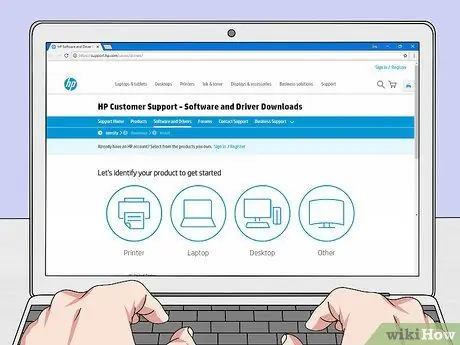
2. lépés. Keresse meg a használt nyomtató szoftverét
Lépjen a https://support.hp.com/us-en/drivers/ oldalra, és írja be az eszköz modellszámát, majd kattintson a „ megtalálja, és kattintson a gombra Letöltés ”, Amely a legfelső szoftverbejegyzés mellett található.
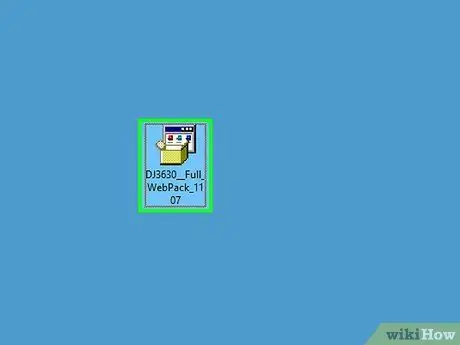
Lépés 3. Kattintson duplán a szoftverfájlra
Ezt követően kezdődik a nyomtató telepítési folyamata.

4. lépés Kapcsolja be a nyomtatót
Ha megfelel a HP automatikus vezeték nélküli csatlakozás funkciójának, az eszköz azonnal készen áll a hálózathoz való csatlakozásra.
A nyomtató csak két órán keresztül futtatja ezt a beállítást
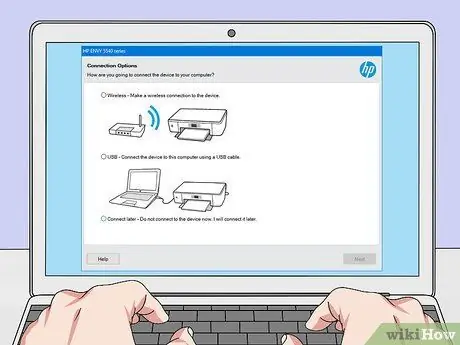
5. lépés Kövesse a képernyőn megjelenő utasításokat, amíg el nem éri a „Hálózat” szegmenst
A megjelenő utasítások a nyomtató típusától és a számítógép operációs rendszerétől függően eltérőek lehetnek.
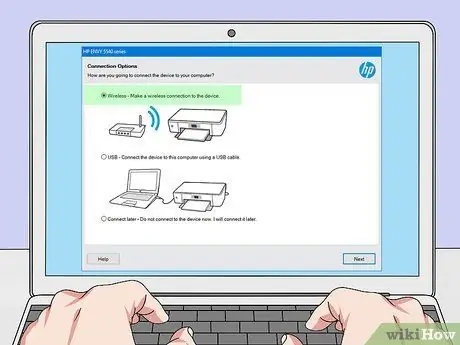
6. lépés Válassza a Hálózat (Ethernet/vezeték nélküli) lehetőséget
Ez az opció az oldal közepén jelenik meg.
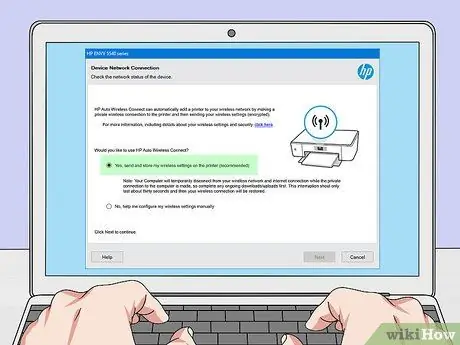
7. lépés Kattintson az Igen, elküldi a vezeték nélküli beállításokat a nyomtatóra
Ezt követően a számítógép megkeresi a nyomtatót, és elküldi a vezeték nélküli hálózati információkat a készüléknek.

8. lépés. Várja meg, amíg a gép csatlakozik
Előfordulhat, hogy várnia kell néhány percet, amíg a számítógép csatlakozik. Ezt követően megerősítő üzenetet láthat a számítógép képernyőjén.
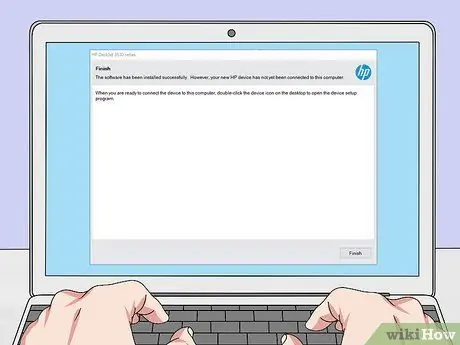
9. lépés. Fejezze be a telepítési folyamatot
Fejezze be a telepítést a számítógépen a képernyőn megjelenő egyéb utasítások követésével. A beállítás befejezése után elkezdheti használni a nyomtatót.
2/2. Módszer: A nyomtató kézi csatlakoztatása

1. lépés. Győződjön meg arról, hogy a nyomtatóeszköz (illesztőprogram) telepítve van a számítógépre
Az eszköz telepítéséhez általában csak USB -kábellel kell csatlakoztatnia a gépet a számítógéphez. Sok nyomtatótermékhez azonban szoftver telepítő CD is tartozik.

2. lépés Kapcsolja be a nyomtatót
Győződjön meg arról, hogy a készülék áramforráshoz van csatlakoztatva, majd nyomja meg a bekapcsológombot („Tápellátás”).

3. lépés Ha szükséges, kapcsolja be az érintőképernyőt
Egyes eszközökön külön kell megnyitni vagy bekapcsolni az érintőképernyőt.
Ha a nyomtató nem rendelkezik érintőképernyővel, akkor a szoftvert telepíteni kell a készüléket vezeték nélküli hálózathoz. Ha a gép már telepítve van, előfordulhat, hogy el kell távolítania és újra kell telepítenie, hogy a nyomtató csatlakozni tudjon a vezeték nélküli hálózathoz
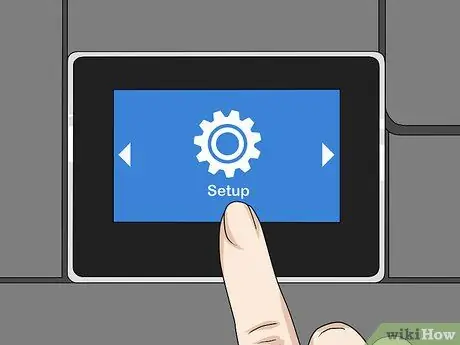
4. lépés. Válassza a Beállítás lehetőséget
Ezen opciók elhelyezése és megjelenése a használt nyomtató típusától függően eltérő. Ezt az opciót azonban gyakran csavarkulcs és/vagy fogaskerék ikon jelzi.
- Előfordulhat, hogy le kell húznia a képernyő aljától (vagy balról jobbra), hogy megtalálja a „ Beállít ”.
- Lehetősége van arra, hogy válassza a „ Vezeték nélküli " Ha elérhető az opció, érintse meg a „ Vezeték nélküli ”.

5. lépés. Válassza a Hálózat lehetőséget
Ezt követően a vezeték nélküli beállítások jelennek meg.
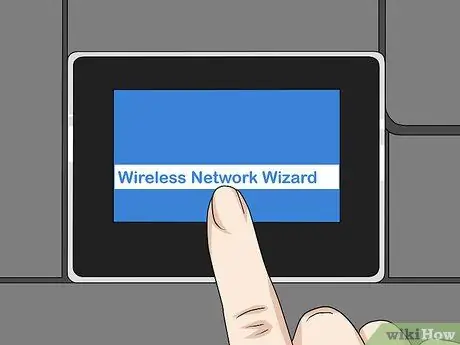
6. lépés Válassza ki a Vezeték nélküli hálózat varázslót
Ezt követően a nyomtató elkezdi keresni a vezeték nélküli hálózatokat.
Lehet, hogy ki kell választania " Vezeték nélküli beállítás varázsló ”Ebben a menüben.

Lépés 7. Válassza ki a hálózat nevét
A kiválasztott név a vezeték nélküli hálózathoz létrehozásakor hozzárendelt név.
- Ha a vezeték nélküli hálózat beállításakor nem adott meg hálózati nevet, akkor lehetséges, hogy az útválasztó modellszámának és a termék gyártójának/gyártójának kombinációját fogja látni.
- Ha nem látja a hálózat nevét, csúsztassa ujját a képernyő aljára, válassza ki a megjelenő mezőt, és írja be a hálózat nevét.
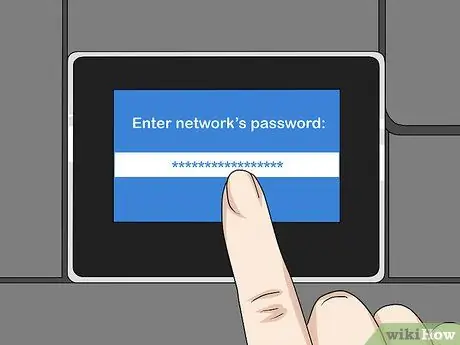
8. lépés. Írja be a hálózati jelszót
A megadott jelszó az a jelszó, amellyel bejelentkezhet és csatlakozhat a vezeték nélküli hálózathoz.
Ha a routeren van gomb " WPS ”, Nyomja meg és tartsa lenyomva a gombot három másodpercig.

9. lépés. Válassza a Kész lehetőséget
Ezt követően a rendszer a hálózati bejelentkezési adatokat menti. Most a nyomtató csatlakozik a hálózathoz.

Lépés 10. Válassza az OK gombot, amikor a rendszer kéri
Most nyomtathat dokumentumokat a vezeték nélküli hálózaton keresztül.
Tippek
- Néhány nyomtató, amely nem rendelkezik érintőképernyővel, rendelkezik WPS gombbal, amelyet megnyomva aktiválhatja a párosítási módot ("párosítás") a készüléken. Megnyomhatja a " WPS ”Gombot az útválasztón három másodpercig az útválasztó és a hálózat összekapcsolásához.
- Ha nem tudja csatlakoztatni a nyomtatót a vezeték nélküli hálózathoz, előfordulhat, hogy manuálisan kell csatlakoztatnia a dokumentum nyomtatásához.






